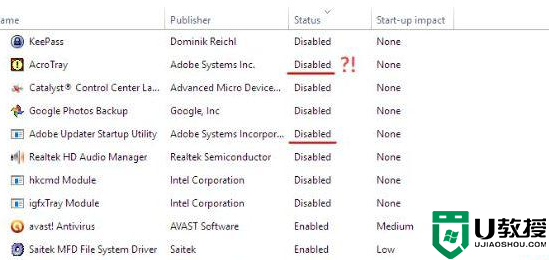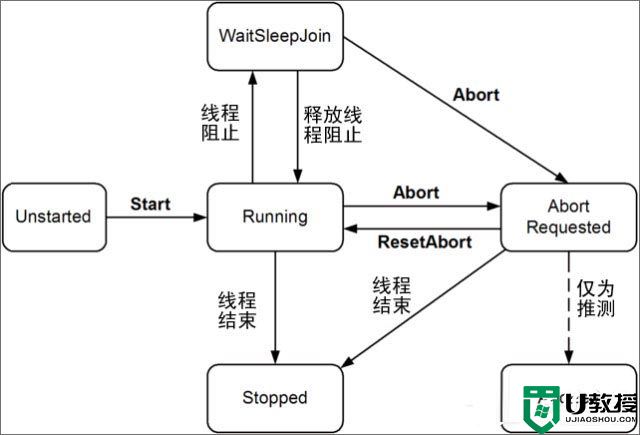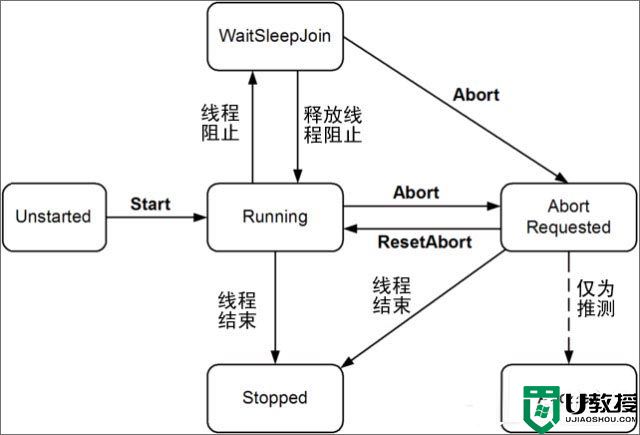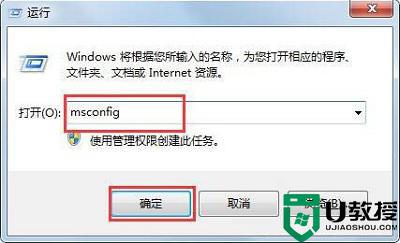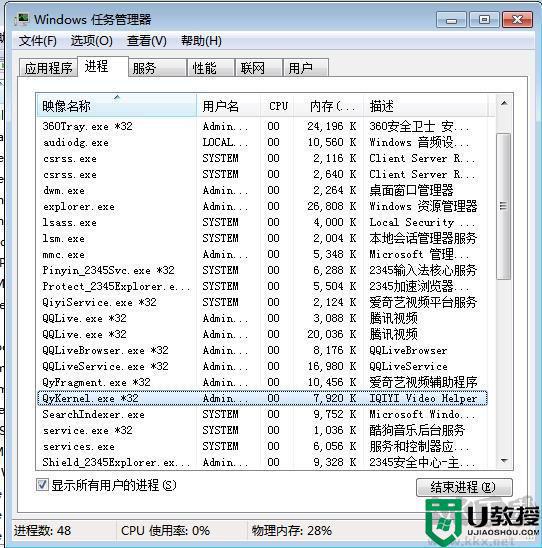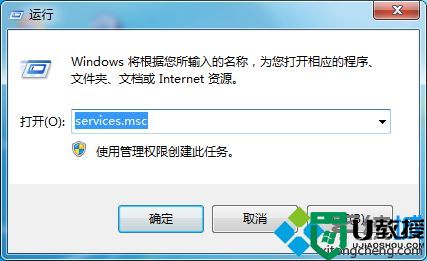wmi provider host是什么进程
有用户反映在使用电脑的时候发现了wmi provider host进程占用内存比较大,大家对此很困扰,也不是很了解wmi provider host是什么进程,接下来给大家带来wmi provider host进程介绍。
wmi provider host是什么进程
wmi provider host是Windows系统的内置功能,为软件和管理脚本提供了一种标准化方法。
这个进程是可以用于请求有关Windows 操作系统状态和其它数据信息,WMI Provider 则在有相关请求时提供、返回这些信息。
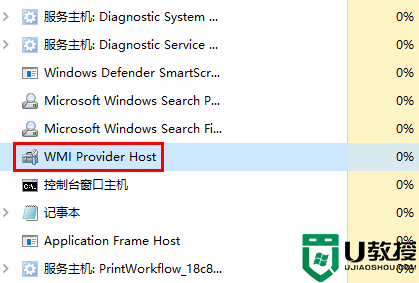
拓展介绍
1、这个进程通常情况下不会使用太多的 CPU 资源,
因为它在决大多数时间都处于空闲(闲置)状态,只有当一个应用程序或脚本通过 WMI 查询信息时,才偶尔使用一些 CPU 资源,这都属于正常情况。
2、但是如果进程长时间占用很高 CPU 使用率的话,这就不正常了,
这种时候可以执行按下快捷键“win+r”打开运行,输入“Services.msc”打开“服务”,尝试重启“Windows Management Instrumentation”服务来进行解决。
3、从技术上来说,Windows Management Instrumentation服务可以禁用,但可能会对电脑的诸多方面有影响,所以能不删尽量别删。
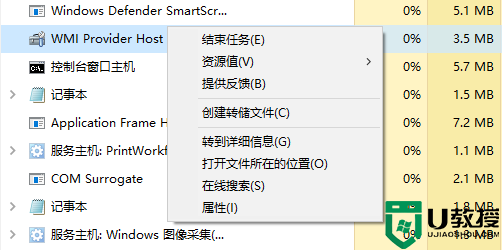
查看电脑配置方法
第一种方法:
1、先打开电脑中的“控制面板”,显示类型要选择“小图标”,
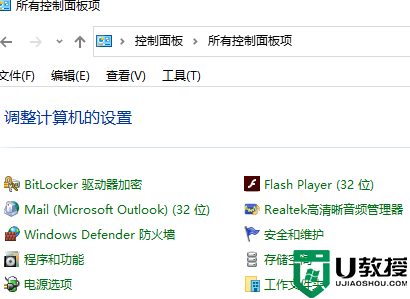
2、接着在“控制面板”中点击“系统”按钮,
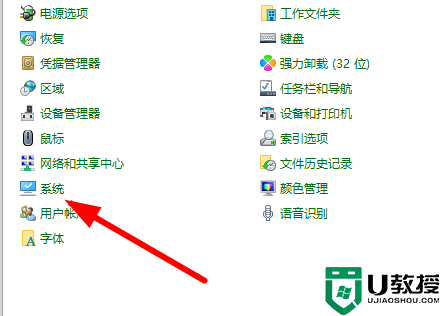
3、此时就可以查看电脑设备信息了。
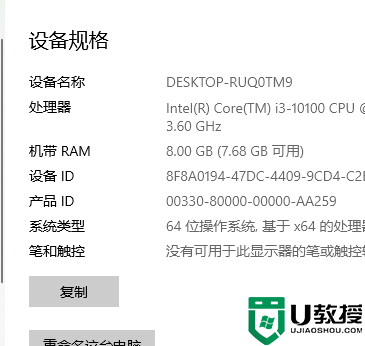
第二种方法:
1、首先按下“win+R”键,或者右键菜单,打开“运行”。

WIN+R
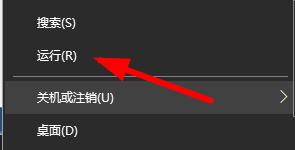
或者直接打开运行
2、然后输入“dxdiag”。点击“确定”。
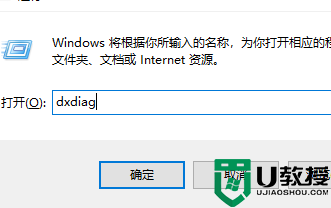
3、随后,我们的电脑系统型号就展现在这里了。
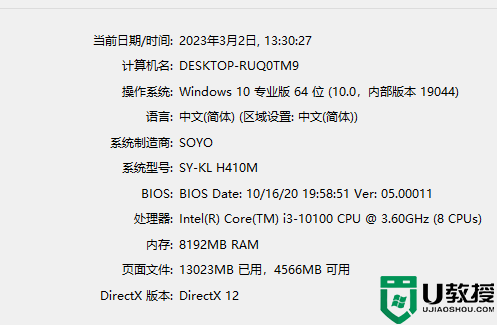
4、然后在桌面上,找到“此电脑”,右键它,选择“属性”。
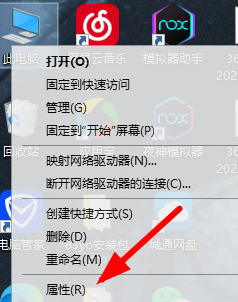
5、打开后,我们能够看到处理器的型号。还有我们电脑内存条的大小。
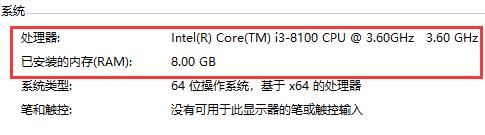
6、在这个界面的左边,点击“设备管理器”。
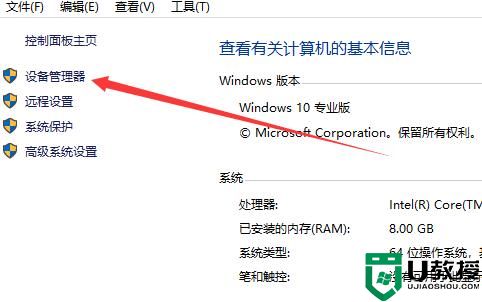
7、在下方找到“显示适配器”并展开,这就是我们的显卡型号了。
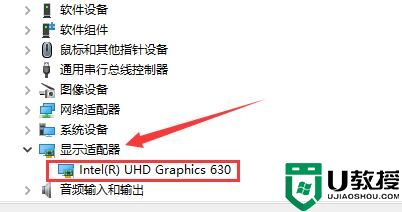
第三种方法:
1、如果你的电脑上装有电脑管家的话,可以直接打开电脑管家。
选择“工具箱”-“硬件检测”。点了以后会自动下载安装此插件。
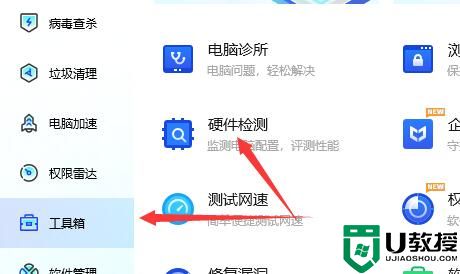
2、然后便会为你检测电脑的详细配置。

以上就是wmi provider host是什么进程,wmi provider host进程介绍的全部内容了,希望对各位小伙伴有所帮助。